如何设置路由器的WiFi密码(一步步教你保护家庭网络安全)
在当今数字化时代,网络已成为人们生活中不可或缺的一部分。为了保护家庭网络安全,设置一个强密码是至关重要的。本文将以如何设置路由器的WiFi密码为主题,为读者提供详细的步骤和指导。
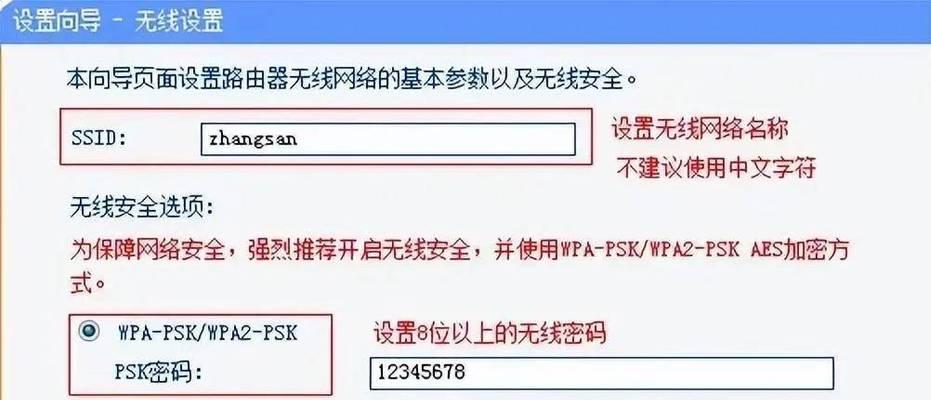
一:检查路由器型号和品牌
在设置WiFi密码之前,首先需要确认所使用的路由器型号和品牌。不同的路由器品牌和型号可能会有不同的设置界面和步骤。
二:连接路由器
通过网线将路由器连接到计算机,确保稳定的物理连接,并在浏览器中输入路由器的IP地址,进入路由器设置界面。
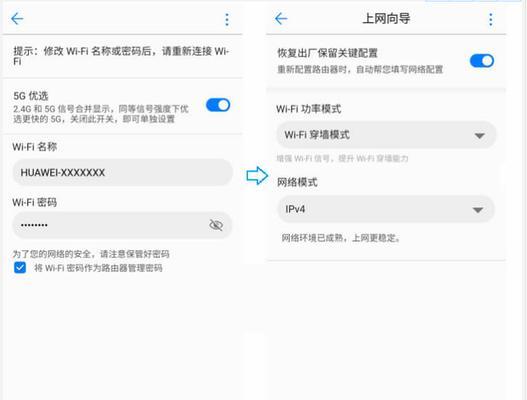
三:输入管理员账号和密码
在路由器设置界面中,输入管理员账号和密码进行登录。默认情况下,管理员账号为“admin”,密码为空或为“admin”。强烈建议在初次登录后修改管理员账号和密码,提高安全性。
四:导航到无线设置选项
在路由器设置界面中,找到并点击“无线设置”或类似的选项。这个选项通常可以在左侧或顶部的导航菜单中找到。
五:选择无线网络设置
在无线设置页面中,选择“无线网络设置”或类似的选项。在这个页面上,你可以设置WiFi名称(SSID)、密码和加密方式。

六:输入WiFi名称(SSID)
在“无线网络设置”页面上,找到WiFi名称(SSID)的输入框,并输入你想要的名称。这是你的WiFi网络在其他设备上显示的名称。
七:选择加密方式
在“无线网络设置”页面上,找到加密方式选项,并选择一种安全性较高的加密方式,如WPA2-PSK。这样可以确保你的WiFi网络更难以被入侵。
八:设置WiFi密码
在“无线网络设置”页面上,找到密码输入框,并输入你想要设置的WiFi密码。为了增加密码的强度,建议使用包含字母、数字和特殊字符的复杂密码。
九:保存设置
设置完WiFi密码后,在页面底部或侧边栏找到保存或应用设置的按钮,并点击保存。路由器将会重新启动并应用新的设置。
十:连接WiFi网络
在其他设备上,找到WiFi列表并选择你所设置的WiFi名称(SSID)。输入密码后,设备将会成功连接到你的WiFi网络。
十一:定期更改密码
为了进一步增加网络安全性,建议定期更改WiFi密码。定期更改密码可以降低黑客入侵的风险,并保护家庭网络的安全。
十二:保护路由器
除了设置WiFi密码外,还应该加强对路由器本身的保护。更新路由器固件、设置访问控制列表、启用防火墙等措施可以提高路由器的安全性。
十三:网络安全意识教育
除了个人设置,家庭成员也需要具备良好的网络安全意识。教育家人不随意共享WiFi密码、避免点击可疑链接或下载未知软件等行为是维护家庭网络安全的关键。
十四:咨询专业人士
如果遇到难以解决的网络安全问题,建议咨询专业人士,如网络安全顾问或路由器厂商的技术支持团队。他们可以提供专业的指导和解决方案。
十五:
通过设置WiFi密码,我们可以保护家庭网络免受未经授权的访问和黑客攻击。设置强密码、定期更改密码、保护路由器和提高网络安全意识等措施是确保家庭网络安全的重要步骤。记住,网络安全是一个持续的过程,我们每个人都应该积极参与并做出努力。
- 电脑开机显示内部诊断错误的解决办法(探索故障原因,解决内部诊断错误的关键)
- 以惠普台式电脑安装系统安装Win7系统教程(详细步骤及注意事项,成功安装Win7系统)
- 电脑错误代码的检测方法及应用(探索电脑错误代码的解决方案,提高系统稳定性)
- Win7系统清理C盘空间的方法(轻松释放C盘空间,优化系统性能)
- 电脑文件加密码错误的原因及解决方法(解密密码错误的电脑文件可能会导致的问题及其解决办法)
- 三星笔记本电脑U盘装系统教程(简单易行的系统安装步骤,让你轻松搞定)
- 如何正确分盘笔记本电脑硬盘(轻松掌握硬盘分盘技巧,提升存储空间利用率)
- 制作新电脑启动U盘装系统的完整教程(详细步骤教你轻松搞定,新电脑装系统不再烦恼)
- 电脑出现PCIe错误,故障排查与修复方法详解(解析PCIe错误,轻松解决电脑故障)
- 电脑开机蓝屏Windows错误恢复指南(解决电脑开机蓝屏问题的有效方法)
- 电脑安装拼多多系统错误的解决方法(解决电脑安装拼多多系统出现的常见错误)
- 电脑系统错误的AE病毒问题(解决AE电脑系统错误的有效方法)
- 电脑引导错误的修复方法(解决电脑引导错误的有效步骤)
- 如何使用电脑修改iPad密码错误(解决忘记或输入错误的iPad密码的方法)
- 解决电脑PIN密码正确显示错误的方法(保护您的电脑安全,正确处理PIN密码错误显示问题)
- 电脑错误恢复的方法和技巧(选择适合的电脑错误恢复方案,保护数据安全)
